ppt怎样录制旁白图文教程
发布时间:2017-06-14 19:29
相关话题
如果希望在PPT中加入演讲者的声音讲解,并且转换成视频直接进行分享出来。对于我们进行产品讲解演示、商务会议演示或者制作电子相册等都非常方便好用。其实制作方法很简单,有需要的朋友请跟小编来操作吧。
ppt录制旁白的方法
准备录制旁白音频的设备,普通麦克风即可。一般笔记本电脑自带录音,也可以直接使用,但可能会有杂音和声音偏小的情况。

打开需要录制旁白的PPT文件,示例中为《花卉示例》。选择幻灯片放映选项卡>录制幻灯片演示。支持“从头开始录制”和“从当前页面开始录制”,建议单张页面录制,选择从当前幻灯片开始录制。
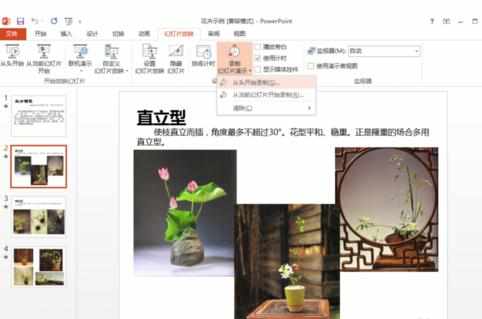
随后出现录制幻灯片演示对话框,选择录制时的一些设置,默认勾选了幻灯片动画和计时与旁白和激光笔的。完成设置后,点击开始录制。
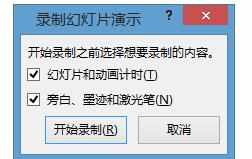
开始录制后,即可使用麦克风进行同步演说和同步的动画播放。还可以使用激光笔和批注等进行同步讲解。
录制过程中,支持暂停和继续。
完成本页幻灯片的录制,点击键盘上的ESC键可以退出录制状态。
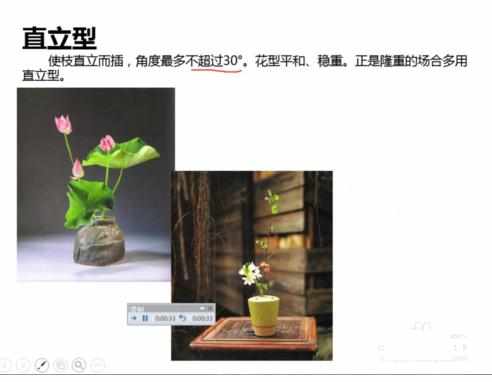
完成当前幻灯片页面的录制后,会出现音频的小图标,点击后可以播放录音情况。
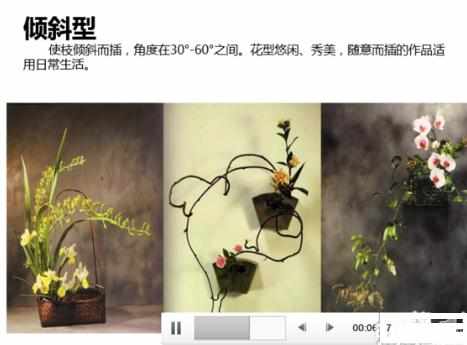
整个PPT录制旁白结束后,可以通过勾选播放旁白,进行从头开始的幻灯片放映。检查是否有旁白与动画效果配套,完成检查,最后点击保存。
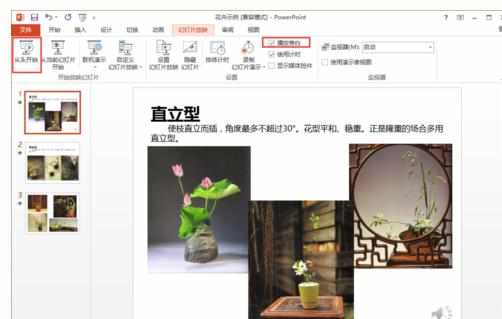

ppt怎样录制旁白图文教程的评论条评论